

PayPayで支払いする際に金額を入力しようと思ったら、「正しい金額が入力できない」なんてエラーを経験した人も多いんじゃないかな。お買い物時に毎回こんなエラーばかり出てしまうとキャッシュレスに移行する気力が無くなるよね…
そこで、今回は金額入力時にエラーが出る原因と解決策をご紹介します。「百円の単位なら正常に入力できるけど、千円単位になるといきなり金額が変わってしまう…」といった状態の方は参考にしてみて下さい。
PayPayの金額入力ができないエラーの解決策
PayPayに用意されているスキャン支払いは、QRコードを読み取った後に自分自身で金額を入力する必要がありますが、この際に「金額が正確に入力できない」なんて現象が起こるケースも。

過去にPayPay側が発表したエラーの事例と解決策をここで紹介するわね。
金額が全て「9」になるエラー
2019年2月頃に頻繁に起きたのが「金額入力画面で数値が勝手に9になる」…なんてエラーです。
例.
- 540円など三桁までは正常に入力可能
- 540円から5400円など4桁目を入力すると勝手に「999円」になる
他にも事例はありますが、桁数を変えると999円や999999円になる…といったエラーが続出しています。
この事象に悩まされている方の多くに該当したのがサードパーティアプリ「ATOK」のキーボードを利用していたという点。PayPay運営側としては、誤入力になる原因はPayPayアプリではなくキーボード側にあると回答しています。
そして、この問題の解決策は以下の通りです。
- アプリを再起動する
- ATOKではなく標準キーボードを利用する
- 日本語キーではなく英語キーで数字を入力する
- 日本語キーの場合は1文字ずつ確定しながら入力する
- メモ帳に金額を記入→コピーして金額入力画面でペースト
標準キーボードが使いにくいという理由でATOKを利用している方も多いと思います。しかし、現状のPayPayアプリとの親和性が低く、エラーが発生し始めた2019年2月から数カ月経った今でも同じ症状が出ていることを考慮するとPayPayを頻繁に利用する場合は標準キーボードに切り替えるのがベターですね。
とはいえ、中には標準キーボード変更後も同じ症状が現れている報告もあるため、サードパーティ製キーボードだけが原因ではなく、PayPayアプリにも問題があるのではないかと感じています。
スキャン支払い自体できない時の対処法
上記ではQRコードスキャン後に行う金額入力時のエラーについて触れましたが、「そもそもスキャン支払い自体ができない」という場合は何が原因なのでしょうか?

この項目では、スキャン支払いが出来ない要因と対策を各項目に分けて解説していくね。
スキャン時にカメラが起動しない
初めてPayPayを使う方向けの内容ではありますが、QRコードスキャン時にカメラが起動しない場合は、端末の設定を確認しましょう。
iPhoneだとアプリでカメラを利用する際に「カメラ利用の許可」をオンに設定しておく必要があります。
「設定をタップ」>「PayPayをタップ」>「カメラをオン」この手順でQRコードスキャンが行える環境にしておきましょう。
待機画面が出て支払いができない
ユニクロが以前行った「PayPay支払いでヒートテックが1枚無料になる」というキャンペーン時に支払いをタップ→待機画面から進まないエラーが起こりましたね。
これは利用者が一気に集中したことでサーバーが混雑し、結果的に待機画面から進まない状況に陥ってしまったのです。
この件以降、PayPayもサーバー側の対策を行っていますが、大元が原因なので、もしも待機画面が出てしまった時は時間を改めて支払い手続きを行うしかありません。
エラー解決策まとめ
| 金額入力が出来ないエラーの解決策 | ・アプリを再起動 ・標準キーボードに切り替える ・英語キーボードで金額を入力 ・メモ帳から金額をコピー&ペースト |
|---|---|
| スキャン支払い自体ができない時の解決策 | ・カメラ利用を許可する ・待機画面が出た際は時間を空けて再び決済する |

上述した通り、金額入力エラーの主な原因はサードパーティ製のキーボードなんだけど、なぜか標準キーボードでも金額がおかしくなる報告もあるんだ。もしもデフォルトの状態でもエラーが起こる際は、日本語入力ではなく英語入力キーボードに切り替えて金額を入力してみて。

物凄く手間がかかる上、レジが混雑している時は使えないけど「メモ帳に金額を入力してPayPayのアプリにコピペする」という方法も一応有効なので覚えておいてね。













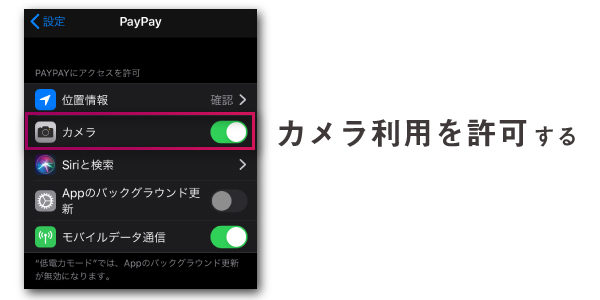

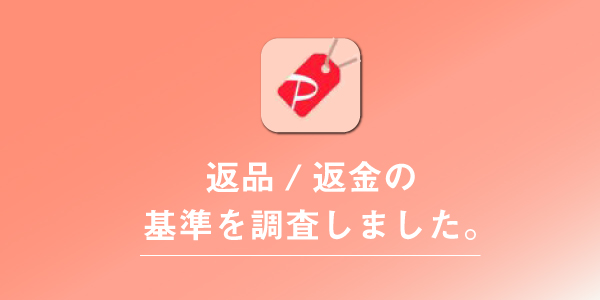
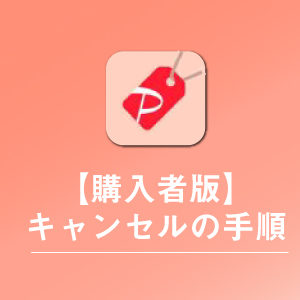

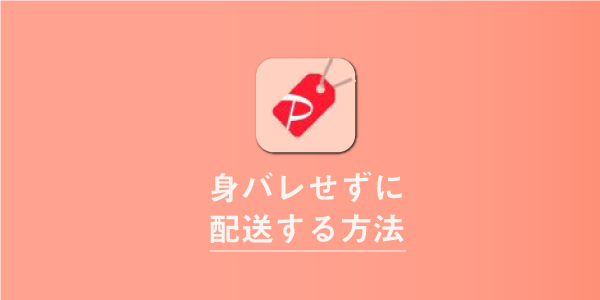

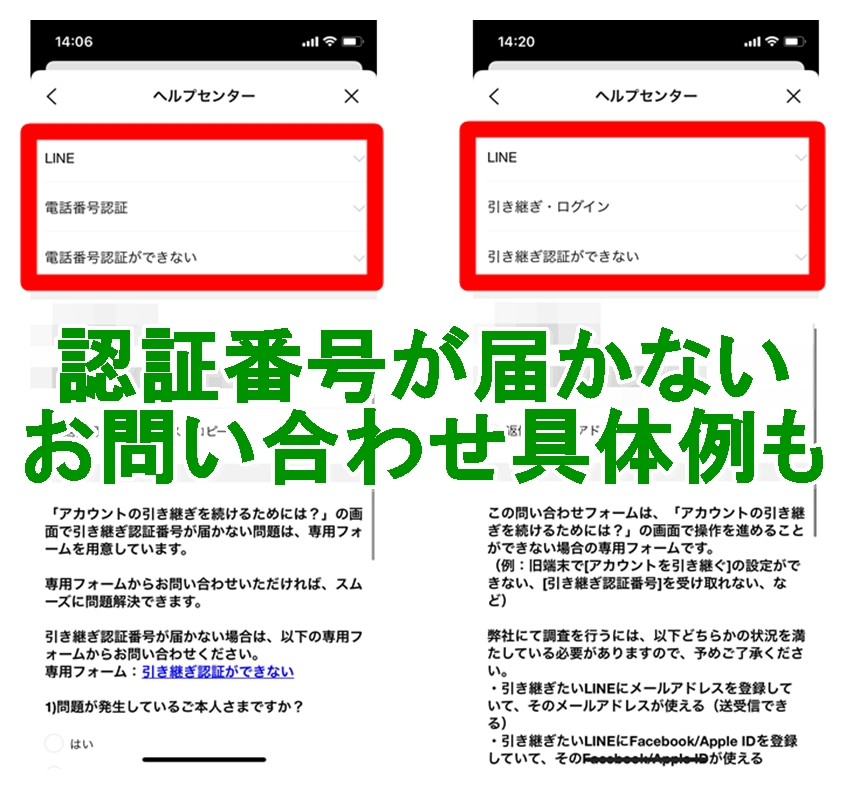

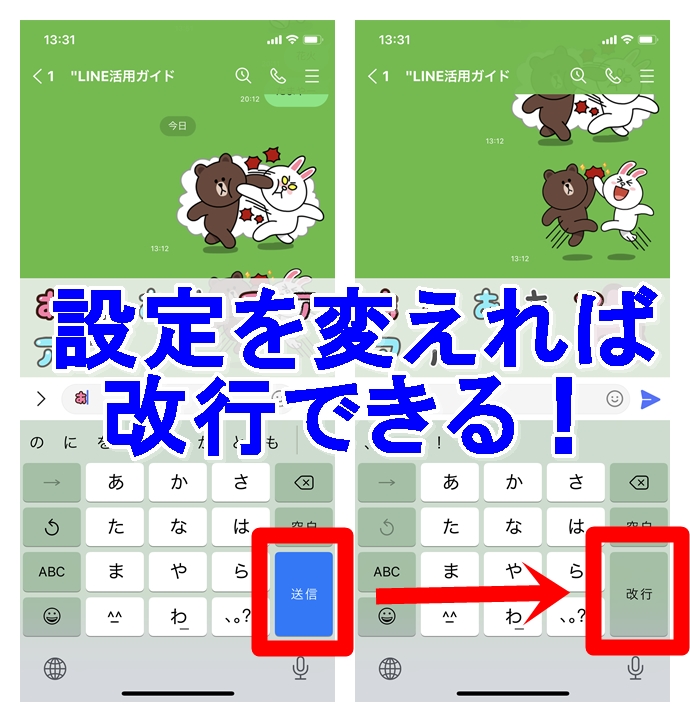



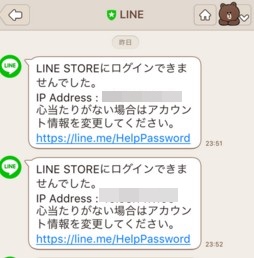

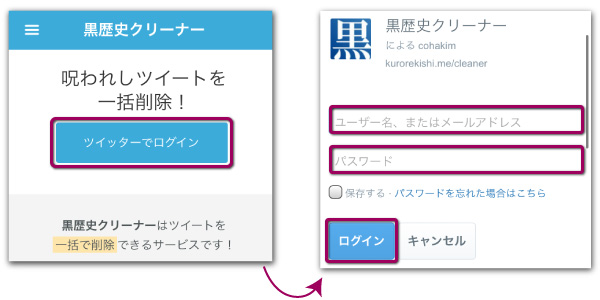
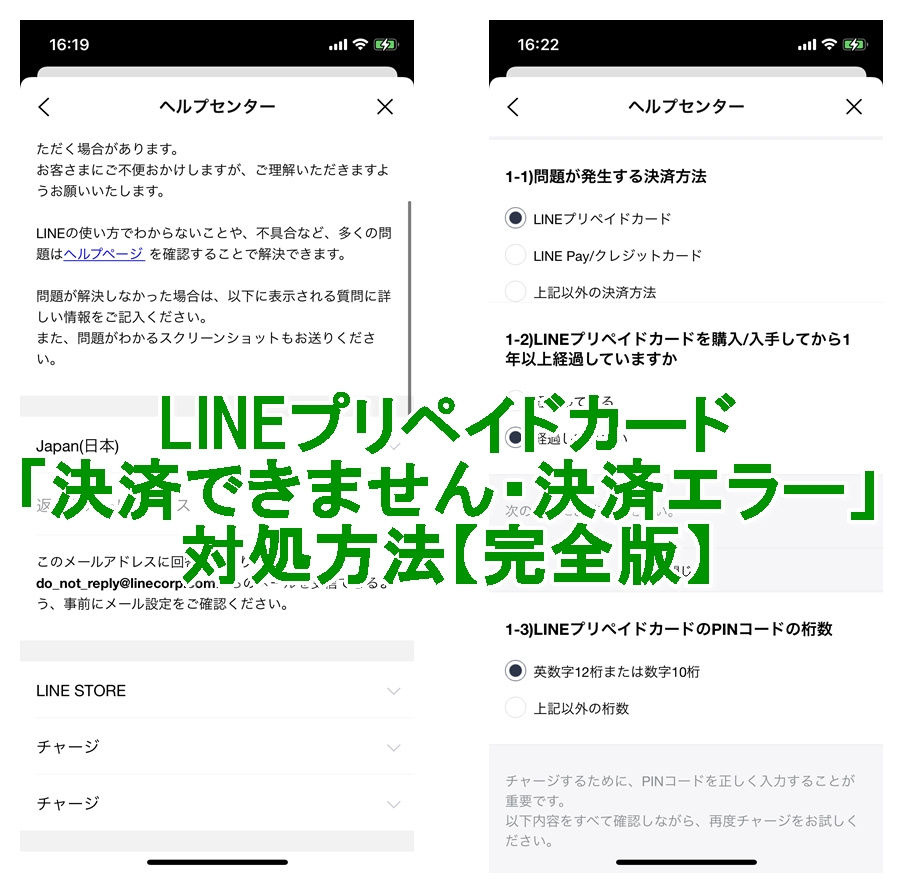


35,000円を支払うのに3500までしか入力できず、最後の0が入らない。
34900円にすると入力できる。
限度額などの問題ではないです。
これもキーボード設定の問題でしょうかねぇ・・・